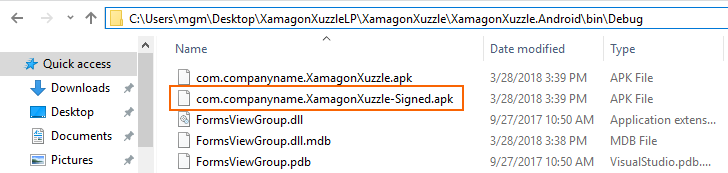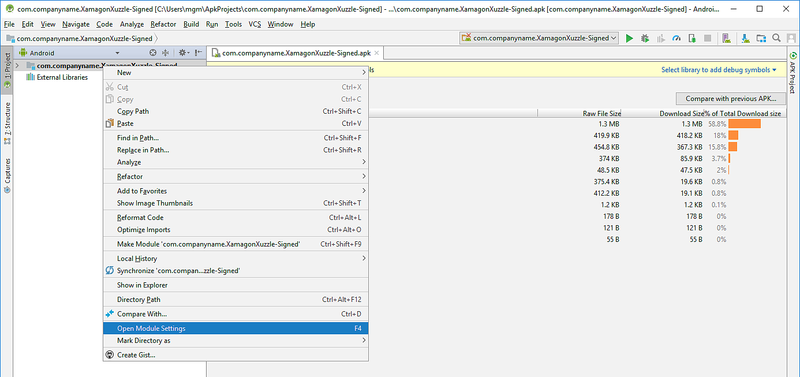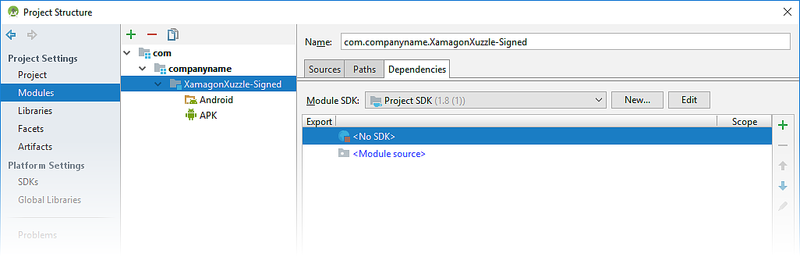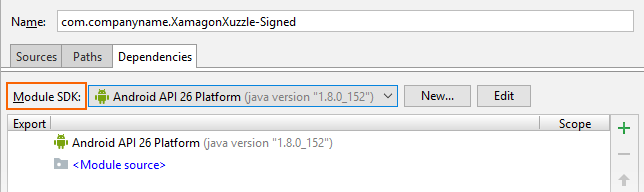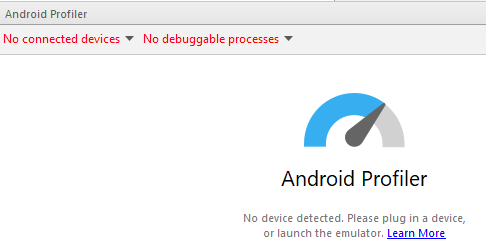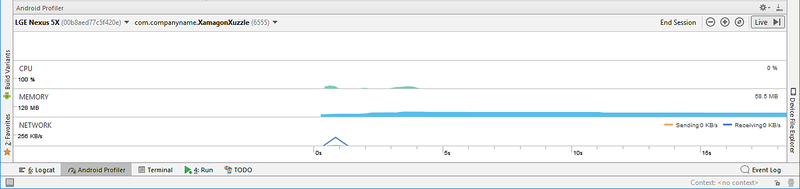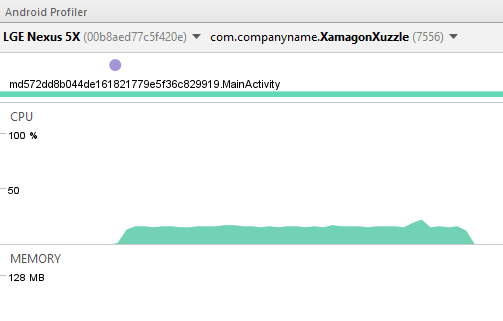Android 앱 프로파일링
앱 스토어에 앱을 배포하기 전에 모든 성능 병목 지점, 과도한 메모리 사용 문제 또는 네트워크 리소스의 비효율적인 사용을 확인하고 해결하는 것이 중요합니다. 이 목적을 위해 두 가지 프로파일러 도구를 사용할 수 있습니다.
- Xamarin Profiler
- Android Studio에서 Android Profiler
이 가이드는 Xamarin Profiler를 소개하고 Android Profiler의 사용을 시작하기 위한 자세한 정보를 제공합니다.
Xamarin Profiler
Xamarin Profiler는 IDE 내에서 Xamarin 앱을 프로파일링하기 위해 Visual Studio 및 Mac용 Visual Studio와 통합되는 독립 실행형 애플리케이션입니다. Xamarin Profiler 사용에 대한 자세한 내용은 Xamarin Profiler를 참조하세요.
참고 항목
Windows의 Visual Studio Enterprise 또는 Mac용 Visual Studio에서 Xamarin Profiler 기능을 잠금 해제하려면 Visual Studio Enterprise 구독자여야 합니다.
Android Studio Profiler
Android Studio 3.0 이상은 Android Profiler 도구를 포함합니다. Visual Studio Enterprise 라이선스 없이도 Android Profiler를 사용하여 Visual Studio로 빌드된 Xamarin Android 앱의 성능을 측정할 수 있습니다. 그러나 Xamarin Profiler와 달리 Android Profiler는 Visual Studio와 통합되지 않으며 미리 빌드되고 Android Profiler로 가져온 APK(Android 애플리케이션 패키지)를 프로파일링하는 데만 사용할 수 있습니다.
Android Profiler에서 Xamarin Android 앱 시작
다음 단계에서는 Android Studio의 Android Profiler 도구에서 Xamarin Android 애플리케이션을 시작하는 방법을 설명합니다. 아래 예제 스크린샷에서 Xamarin Forms XamagonXuzzle 앱이 빌드되고 Android Profiler를 사용하여 프로파일링됩니다.
Android 프로젝트에서 빌드 옵션에서 공유 런타임 사용을 비활성화합니다. 이렇게 하면 공유 개발 시 Mono 런타임에서 종속성 없이 APK(Android 애플리케이션 패키지)가 빌드됩니다.
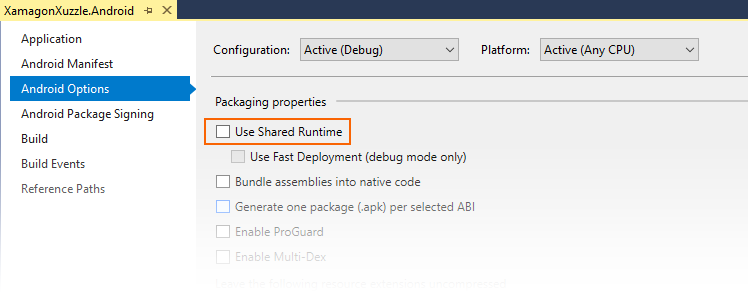
디버그용 앱을 빌드하고 물리적 디바이스 또는 에뮬레이터에 배포합니다. 이로 인해 APK의 서명된 디버그 버전이 빌드됩니다. XamagonXuzzle 예제의 경우 결과 APK는 com.companyname.XamagonXuzzle-Signed.apk로 이름이 지정됩니다.
프로젝트 폴더를 열고 bin/Debug로 이동합니다. 이 폴더에서 앱의 Signed.apk 버전을 찾고 편리하게 액세스할 수 있는 위치로 복사합니다(예: 바탕 화면). 다음 스크린샷에서 APK com.companyname.XamagonXuzzle-Signed.apk가 배치되고 바탕 화면으로 복사됩니다.
Android Studio를 시작하고 APK 프로파일링 또는 디버그를 선택합니다.
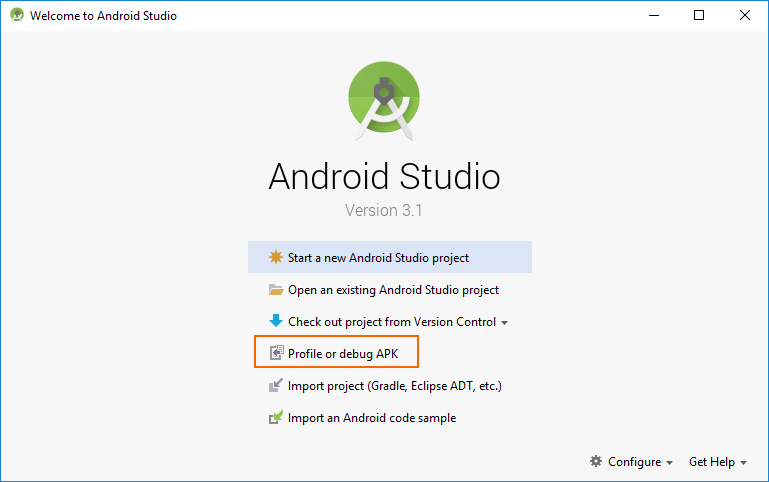
APK 파일 선택 대화 상자에서 앞에서 빌드하고 복사한 APK로 이동합니다. APK를 선택하고 확인을 클릭합니다.
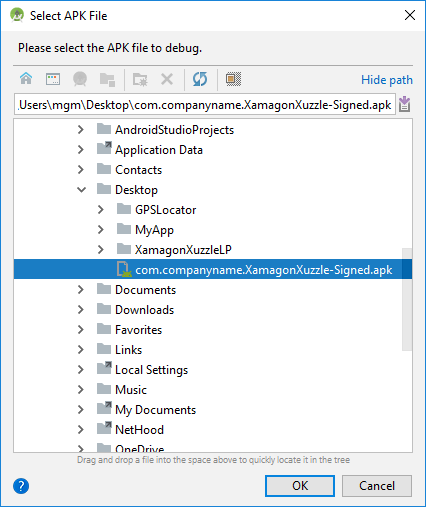
Android Studio는 APK를 로드하고 classes.dex를 디스어셈블합니다.

APK가 로드되면 Android Studio는 APK에 대한 다음 프로젝트 화면을 표시합니다. 왼쪽의 트리 보기에서 앱 이름을 마우스 오른쪽 단추로 클릭하고 모듈 설정 열기를 선택합니다.
Project 설정 모듈로 이동하여 앱의 서명된 노드를 선택한 다음, SDK> 없음을 클릭합니다<. >
모듈 SDK 풀다운 메뉴에서 앱을 빌드하는 데 사용된 Android SDK 레벨을 선택합니다(이 예제에서는 API 레벨 26이 XamagonXuzzle을 빌드하는 데 사용됨).
적용 및 확인을 클릭하여 이 설정을 저장합니다.
도구 모음 아이콘에서 프로파일러를 시작합니다.
앱을 실행/프로파일링하기 위해 배포 대상을 선택하고 확인을 클릭합니다. 배포 대상은 에뮬레이터에서 실행되는 물리적 디바이스 또는 가상 디바이스일 수 있습니다. 이 예제에서는 Nexus 5X 디바이스가 사용됩니다.
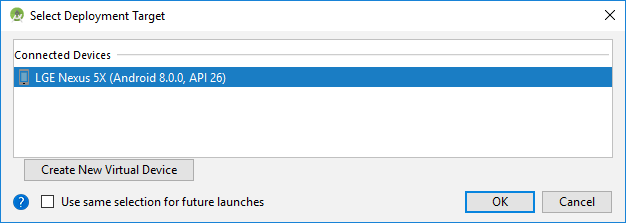
프로파일러가 시작된 후 배포 디바이스 및 앱 프로세스에 연결되는 데 몇 초가 걸립니다. APK를 설치하는 동안 Android Profiler는 연결된 디바이스 없음 및 디버깅할 수 있는 프로세스 없음을 보고합니다.
몇 초 후 Android Profiler는 APK 설치를 완료하고 디바이스 이름 및 프로파일링되는 앱 프로세스의 이름을 보고하는 APK를 시작합니다(이 예제에서는 각각 LGE Nexus 5X 및 com.companyname.XamagonXuzzle).
디바이스 및 디버깅할 수 있는 프로세스를 식별한 후 Android Profiler는 앱 프로파일링을 시작합니다.
XamagonXuzzle에서 RANDOMIZE 단추를 탭하는 경우(타일을 이동하고, 임의로 지정하도록 함) 앱의 임의 간격 동안 CPU 사용량이 표시됩니다.
Android Profiler 사용
Android Profiler 사용에 대한 자세한 정보는 Android Studio 설명서에 포함되어 있습니다. 다음 항목은 Xamarin Android 개발자의 관심 항목입니다.
CPU 프로파일러 – 실시간으로 앱의 CPU 사용량 및 스레드 작업을 검사하는 방법을 설명합니다.
메모리 프로파일러 – 앱의 메모리 사용량에 대한 실시간 그래프를 표시하고 분석을 위해 메모리 할당을 기록하는 단추를 포함합니다.
네트워크 프로파일러 – 앱에서 보내고 받은 데이터의 실시간 네트워크 활동을 표시합니다.